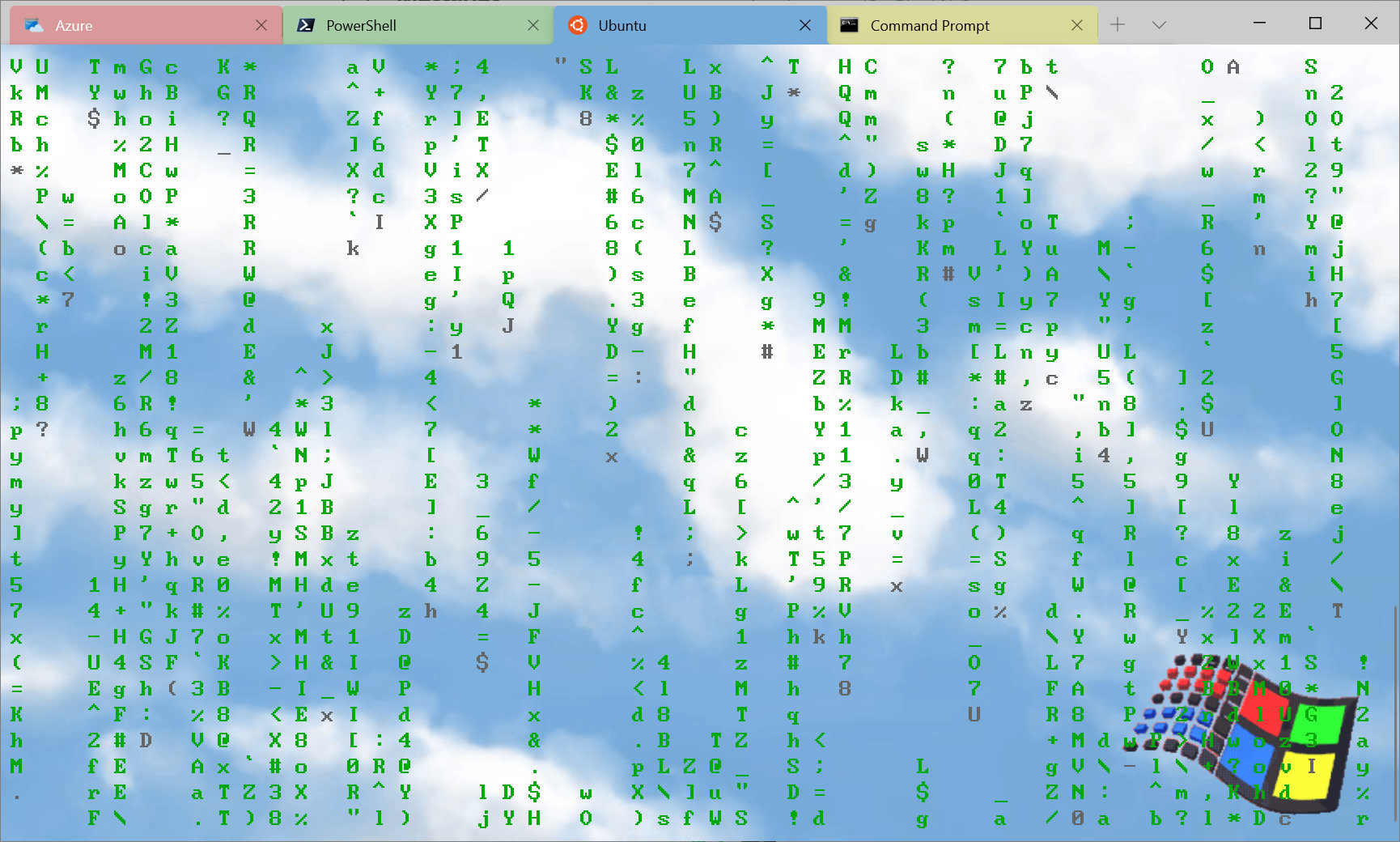Microsoft veröffentlicht Windows Terminal Preview 1.3 mit Befehlspalette, erweitertem Tab-Umschalter und mehr
4 Minute. lesen
Aktualisiert am
Lesen Sie unsere Offenlegungsseite, um herauszufinden, wie Sie MSPoweruser dabei helfen können, das Redaktionsteam zu unterstützen Lesen Sie weiter
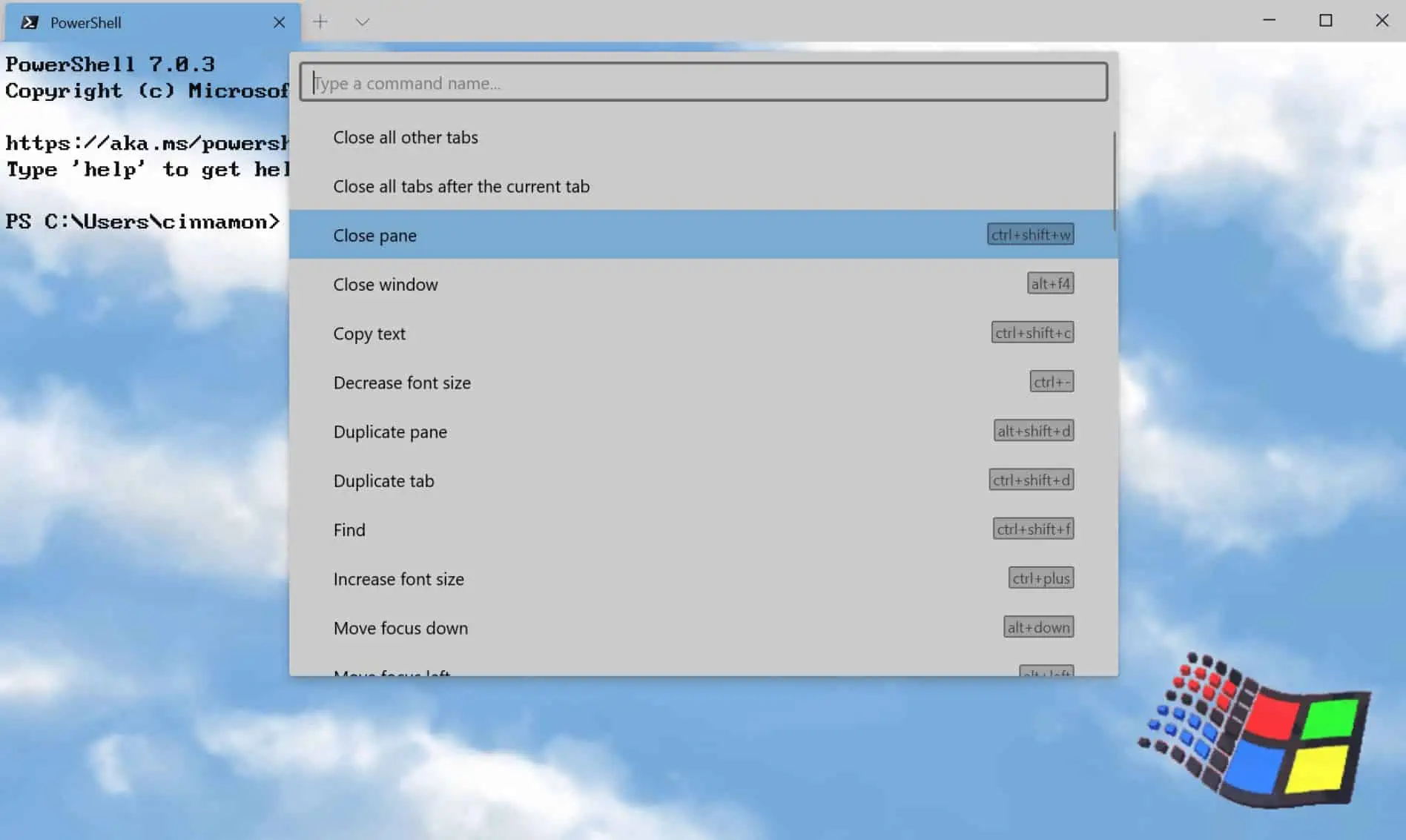
Microsoft hat heute die Veröffentlichung von Windows Terminal 1.2 angekündigt, das alle Funktionen enthält, die in Windows Terminal Preview 1.2 verfügbar waren. Microsoft hat heute auch die Veröffentlichung von Windows Terminal Preview 1.3 mit mehreren neuen Funktionen wie Befehlspalette, erweitertem Tab-Umschalter und mehr angekündigt. Lesen Sie weiter unten ausführlich darüber.
Befehlspalette
Die Befehlspalette ist endlich da! Mit dieser neuen Funktion können Sie alle Befehle durchsuchen, die Ihnen in Windows Terminal zur Verfügung stehen, ähnlich wie in Visual Studio Code. Sie können die Befehlspalette durch Eingabe aufrufen
Ctrl+Shift+P. Wenn Sie diese Schlüsselbindung ändern möchten, können Sie die hinzufügencommandPaletteBefehl an diekeybindingsArray in Ihrer settings.json.{ "command": "commandPalette", "keys": "ctrl+shift+p" }Die Befehlspalette hat zwei Modi: Aktionsmodus und Befehlszeilenmodus. Der Aktionsmodus ist der Modus, in den Sie standardmäßig wechseln, und listet alle Ihre Windows Terminal-Befehle auf. Der Befehlszeilenmodus kann durch Eingabe aufgerufen werden
>und Sie können dann eine beliebige eingebenwtBefehl, der im aktuellen Fenster aufgerufen wird.Sie können Aktionen, die Sie der Befehlspalette hinzufügen möchten, auch anpassen, indem Sie Ihrer settings.json-Datei Befehle hinzufügen. Ihre Tastenbelegungen sollten die Befehlspalette automatisch füllen. Eine vollständige Dokumentation zum Hinzufügen eigener Befehle finden Sie auf unserer docs-Website.
Blog zur Bildbefehlspalette, image
Erweiterter Tab-Umschalter
Wir haben einen erweiterten Tab-Umschalter hinzugefügt, mit dem Sie einfacher zwischen Ihren Tabs navigieren können. Dies ist standardmäßig mit aktiviert
useTabSwitcherglobale Einstellung. Wenn aktiviert, wird dienextTabundprevTabBefehle verwenden den Tab-Umschalter. Standardmäßig sind diese TastaturkürzelCtrl+TabundCtrl+Shift+Tab, Bzw."useTabSwitcher": trueImage-Tab-Umschalter, image
Tab-Farbeinstellung
Sie können jetzt für jedes Profil eine Registerkartenfarbe angeben! Dies kann durch Hinzufügen von erfolgen
tabColorFestlegen eines Profils und Festlegen einer Farbe im Hex-Format.? TIPP: Stellen Sie Ihre Tab-Farbe auf die gleiche Farbe wie Ihren Hintergrund ein, um ein nahtloses Erlebnis zu erzielen!
Neue Befehle
Wir haben einige neue Befehle hinzugefügt, die Sie Ihren Schlüsselbindungen in Ihrer Datei settings.json hinzufügen können. Keiner der folgenden Befehle ist standardmäßig gebunden.
wtBefehle als SchlüsselbindungWir haben die Möglichkeit hinzugefügt, wt.exe-Befehlszeilenargumente mit Schlüsselbindungen auszuführen. Dies kann mit dem erfolgen
wtBefehl. DascommandlineDie Eigenschaft definiert die Befehlszeilenargumente, die Sie im aktuellen Fenster aufrufen möchten. Weitere Informationen zuwtBefehlszeilenargumente finden Sie auf unserer docs-Website.// This command opens a new tab with PowerShell in a pane, a vertical pane running the Command Prompt profile in the C:\ directory, and a horizontal pane running the Ubuntu profile. { "command": { "action": "wt", "commandline": "new-tab pwsh.exe ; split-pane -p \"Command Prompt\" -d C:\\ ; split-pane -p \"Ubuntu\" -H" }, "keys": "ctrl+a" }Senden Sie Eingaben an die Shell
Wenn Sie mithilfe einer Tastenkombination Eingaben an die Shell senden möchten, können Sie dies mit der Taste tun
sendInputBefehl. (Danke @lhecker!)// This command navigates backwards through the shell history. { "command": { "action": "sendInput", "input": "\u001b[A" }, "keys": "ctrl+b" }Tab-Suche
Wenn Sie jemand sind, der viele Registerkarten geöffnet hat (wie ich), ist dieser neue Befehl ein Lebensretter. Sie können jetzt Ihre Registerkarten in einem neuen Suchfeld mit der Taste durchsuchen
tabSearchBefehl.{ "command": "tabSearch", "keys": "ctrl+c" }Bildregistersuche, Bild
Farbschema ändern
Sie können das Farbschema des aktiven Fensters mithilfe von festlegen
setColorSchemeBefehl.{ "command": { "action": "setColorScheme", "name": "Campbell" }, "keys": "ctrl+d" }
Quelle: Microsoft